MS Access runtime error 6 overflow ocurre cuando se trabaja con código VBA (Visual Basic para Aplicaciones) en la base de datos. Este mensaje de error generalmente surge cuando intenta asignar un valor demasiado grande para realizar una operación matemática en el código VBA. Sin embargo, enfrentar este error puede ser frustrante, ya que le impide realizar cálculos en Access. Por lo tanto, he preparado una guía útil que explica todo sobre el error 6 de desbordamiento en tiempo de ejecución de Access y sus métodos paso a paso para resolverlo.
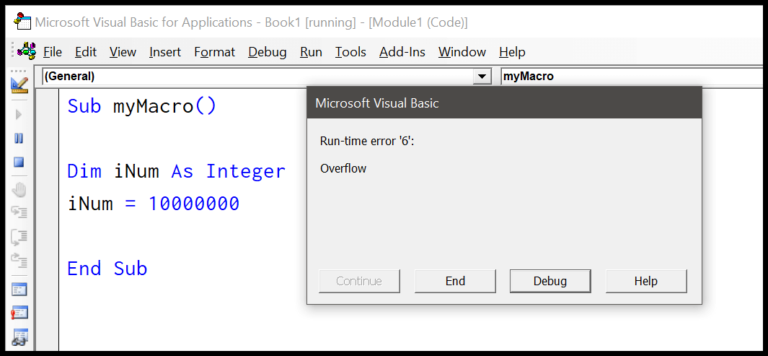
Siga leyendo para obtener más información en detalle…
Herramienta Gratuita de Reparación de Bases de Datos de MS Access
Repare archivos corruptos de bases de datos MDB y ACCDB y recupere fácilmente tablas, consultas, índices y registros de bases de datos eliminados. Probar ahora!
Descargo de responsabilidad: para reparar la base de datos, usted necesidad de actualizar a un plan pagado.Al hacer clic en el botón Descargar arriba e instalar Stellar Repair for Access (14.8 MB), reconozco que he leído y acepto el Acuerdo de licencia de usuario final y la Política de privacidad de este sitio.
Arreglos rápidos:
- Verifique los tipos de datos
- Verificar cálculos y expresiones
- Cree la nueva base de datos
- Actualice MS Access y Office
- Compacte y repare su base de datos de Access
- Elija una solución integral: acceda a la herramienta de reparación y recuperación
¿Qué significa el desbordamiento del error 6 de Microsoft Access Runtime?
Cuando se produce un desbordamiento del error de tiempo de ejecución 6 en Microsoft Access, significa que un valor asignado en un código VBA para el cálculo es demasiado grande o un cálculo ha dado como resultado un valor demasiado grande para almacenarlo en el campo para el que estaba destinado.
Sin embargo, este mensaje de error se activa por varios motivos. Algunas de las causas más comunes son las siguientes:
- Tipo de datos que no coincide: es la razón principal de este error de acceso. Si intenta almacenar un valor en un campo que excede los límites del tipo de datos entero (el rango es: -32,768 a 32,767), puede enfrentar un error de desbordamiento.
- Daños en la base de datos: el archivo de base de datos de Access corrupto puede provocar varios errores imprevistos, incluido el error de tiempo de ejecución 6, desbordamiento.
- Operaciones matemáticas: si está multiplicando dos números grandes, el valor del resultado puede ser demasiado grande para un campo o un número entero, lo que puede provocar este mensaje de error en la base de datos de Access.
- Código VBA: valide su código VBA para cualquier expresión, cálculo o asignación que pueda resultar en que los valores excedan los límites de un tipo de datos.
- 5. Fuentes de datos externas: si está importando/vinculando datos de fuentes externas, como MS Excel o MS SQL Server, que son incompatibles con su base de datos de Access, esto puede provocar el error 6 Desbordamiento.
- Versión desactualizada: el uso de una versión desactualizada de MS Access o del paquete Microsoft Office puede provocar este tipo de errores.
¿Cómo solucionar el desbordamiento del error 6 en tiempo de ejecución de MS Access?
Siga las soluciones alternativas paso a paso a continuación para solucionar este error. Pero antes de eso, asegúrese de crear una copia de seguridad de su base de datos de Access que muestre el desbordamiento del error 6 en tiempo de ejecución al intentar realizar cálculos.
Solución 1: verifique los tipos de datos
Como ya se mencionó en las causas, cuando intentas ajustar un valor en un campo o variable que es demasiado grande/pequeño para contenerlo, puede causar este error. Por lo tanto, debe verificar y cambiar los tipos de datos de todos los campos, variables y expresiones especificadas en el código VBA problemático para solucionar el problema.
Solución 2: verificar cálculos y expresiones
Si está ejecutando cálculos en su código VBA, verifique dos veces que los cálculos que resulten en valores no excedan los límites de los tipos de datos que se utilizan. En caso de que este método no lo resuelva, pruebe con el siguiente.
Solución 3: crear la nueva base de datos
Otra opción que puede probar para corregir el desbordamiento del error 6 del tiempo de ejecución de MS Access VBA es crear la nueva base de datos de Access e importar todas las tablas junto con las relaciones de una base de datos original.
Esta técnica es útil si hay inconsistencias en la base de datos de Access. Siga los pasos a continuación para hacer esto:
- Abra Acceso >> Vaya al menú Archivo >> Nuevo >> Base de datos en blanco.

- Proporcione el nombre a esa base de datos y guárdela.
- En una nueva base de datos, debe hacer clic en la opción “Datos externos” >> hacer clic en Acceso.

- Después de esto, vaya a la carpeta o ubicación de la base de datos elegida y selecciónela.
- Ahora, elija la opción “Importar tablas, consultas, formularios, informes, macros y módulos a la base de datos actual” y luego haga clic en Aceptar.

- En la ventana Importar objetos, elija un objeto individual (macros, consultas, etc.) que necesite importar. Incluso puedes hacer clic en Seleccionar todo
- Finalmente, haga clic en Aceptar.
Tan pronto como finalice el proceso de importación, vuelva a crear todas las consultas para verificar el error.
Lea también: Solucione el error 3061 en tiempo de ejecución de MS Access: muy pocos parámetros. Esperado 1
Solución 4: actualice MS Access y Office para resolver el desbordamiento del error 6 del tiempo de ejecución de MS Access
La ejecución de una versión desactualizada de Access y Office puede provocar varios errores, incluido el desbordamiento del error 6 de tiempo de ejecución de VBA en Access. Por lo tanto, asegúrese de obtener la versión actualizada de la suite Microsoft Access y Office para resolver el problema y mejorar el rendimiento del software.
Siga los pasos a continuación para hacerlo:
1- Aplicación de Acceso Abierto.
2- Vaya al menú “Archivo” >> elija “Cuenta“.
3- En “Información del producto“, >> haga clic en “Opciones de actualización“.
4- Haga clic en “Actualizar ahora“. Esto verificará e instalará las últimas actualizaciones.
Solución 5: compacte y repare su base de datos de Access
El desbordamiento del error de tiempo de ejecución 6 en Microsoft Access puede ocurrir debido a una base de datos de gran tamaño o a que hay corrupción en la base de datos. En ese caso, utilizar la utilidad integrada de Access, Compact & Repair, puede ayudarle. Esta herramienta compactará y reparará su base de datos sin esfuerzo.
Siga estos pasos para ejecutar esta utilidad:
- Inicie la aplicación Access.
- A continuación, en la página de Plantillas, hay que hacer clic en Base de datos en blanco.
- Luego, haga clic en el menú Archivo >> seleccione Cerrar.
- Después de esto, haga clic en Herramientas de base de datos y luego en Compactar y reparar base de datos.
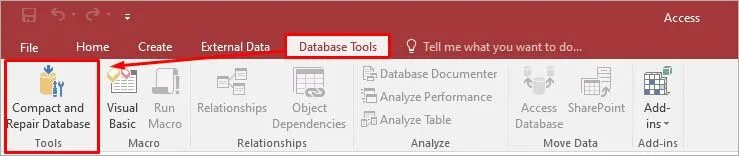
- En la ventana abierta, debe desplazarse hacia abajo y seleccionar el archivo de base de datos que necesita reparar.

- Por último, haga clic en Compactar.
Ahora, el archivo de base de datos compactado y reparado se guardará automáticamente en la ubicación donde está almacenado el archivo original.
Elija una solución integral: acceda a la herramienta de reparación y recuperación
Si la herramienta integrada Compactar y Reparar no logra reparar la base de datos corrupta y corrige 6 errores de desbordamiento, puede utilizar la más versátil MS Access Reparar Software. El programa está especialmente diseñado para reparar la corrupción en los archivos de bases de datos (.ACCDB y .MDB).
Además, es capaz de recuperar registros, módulos, consultas, tablas, índices, macros, etc. de una base de datos corrupta sin comprometer su calidad.
Entonces, sin más demora, simplemente descargue e instale este software en su PC para saber cómo funciona.

* Al hacer clic en el botón Descargar arriba e instalar Stellar Repair for Access (14.8 MB), reconozco que he leído y acepto el Acuerdo de licencia de usuario final y la Política de privacidad de este sitio.
Pasos para utilizar la herramienta de reparación de MS Access
Lea también: Microsoft Access Can’t abrir la tabla en la vista Hoja de datos (Error 2364)
Preguntas frecuentes relacionadas:
¿Qué es el desbordamiento en tiempo de ejecución?
Un desbordamiento se produce cuando intenta realizar una tarea que excede los límites del objetivo de la asignación.
¿El desbordamiento provocará un error en tiempo de ejecución?
Sí, el desbordamiento en la base de datos puede causar directamente un error en tiempo de ejecución.
¿Cómo se gestionan los errores en tiempo de ejecución en VBA?
En VBA (Visual Basic para aplicaciones), los errores en tiempo de ejecución se bloquean mediante una declaración On Error.
Es hora de resumir
Encontrar el error en tiempo de ejecución 6 de MS Access puede ser molesto, pero es manejable con la táctica adecuada. Si sigue las soluciones mencionadas anteriormente, puede solucionar fácilmente el error 6 de desbordamiento en la aplicación Access.
Sin embargo, si el error de desbordamiento se ha producido debido a la corrupción de la base de datos, debe optar directamente por una herramienta de reparación de Access avanzada. Con el tiempo, resolverá la corrupción del archivo y solucionará el error. Además, este software garantiza una recuperación del 100 % en los casos más importantes de corrupción en el archivo de la base de datos.
Además, permanezca atento a nosotros en Facebook or Twitter para obtener más artículos y publicaciones recientes.
Este software asegura sin costura reparación y recuperación de la base de datos ACCDB y MDB. Es Restaura todos los objetos, incluidas tablas, informes, consultas, registros, formularios e índices, junto con módulos, macros, etc. Solucione los problemas de Microsoft Access ahora en 3 sencillos pasos:
- Descargue Stellar Access base de datos reparación herramienta calificado como Excelente en Cnet.
- Haga clic en la opción Examinar y Buscar para localizar la base de datos de Access corrupta.
- Haga clic en el botón Reparar para reparar y obtener una vista previa de los objetos de la base de datos.







